

A változó adatok nyomtatást direktmarketinggel kapcsolatos anyagok, reklámok és személyre szabott levelek előállításához használják. A PRISMAprepare és más dokumentumszerkesztő eszközök segítségével személyre szabott dokumentumokat hozhat létre. A változó adatok lehetnek például nevek és címek, amelyek a változatlan elemekkel együttesen több rekordból álló dokumentumként menthetők.
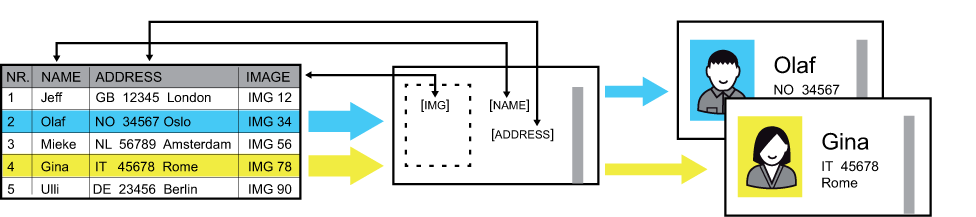 Személyre szabott dokumentumok létrehozása
Személyre szabott dokumentumok létrehozásaA nyomtató a PDF/VT level 1 és a PPML formátumokat támogatja változó adatok nyomtatásához. A PDF/VT megfelel a legújabb PDF szabványnak. Amikor a nyomtatóra változó adatokat tartalmazó munka érkezik, a rendszer automatikusan felismeri a rekordok szerkezetét. A rekordokat a nyomtató szettekként kezeli és nyomtatja ki. A rekordok nem kell feltétlenül állnak azonos számú oldalból. A rekordonkénti oldalszám az egyes személyre szabott dokumentumokban található változó adatok hosszától függ.
A változó adatokat tartalmazó munkák nyomtatása nem különbözik a normál munkák nyomtatásától.
Végezzen ellenőrző nyomtatást.
Rekordtartomány nyomtatása.
Szakítsa meg a nyomtatást adott számú rekord után, majd folytassa később a munka nyomtatását.
A munka beállításainak módosítása. Ügyeljen arra, hogy amikor módosítja a változó adatokat tartalmazó munka beállításait, a beállítások a munkához tartozó összes rekordra érvényesek lesznek.
A nagy, rekordszerkezetet tartalmazó PDF-munkákat (például egy több, személyre szabott dokumentumot tartalmazó fájlt) a munkajellemzők segítségével alakíthatja változó adatokat tartalmazó feladattá. Ez akkor lehet hasznos, ha csak a dokumentum egy részét (egy vagy több rekordját) szeretné kinyomtatni.
Válassza ki az átalakítani kívánt munkát.
Érintse meg a [Szín] gombot vagy érintse meg kétszer a munkát.
A [Munkatípus] beállításnál válassza a [Változó adat] lehetőséget.
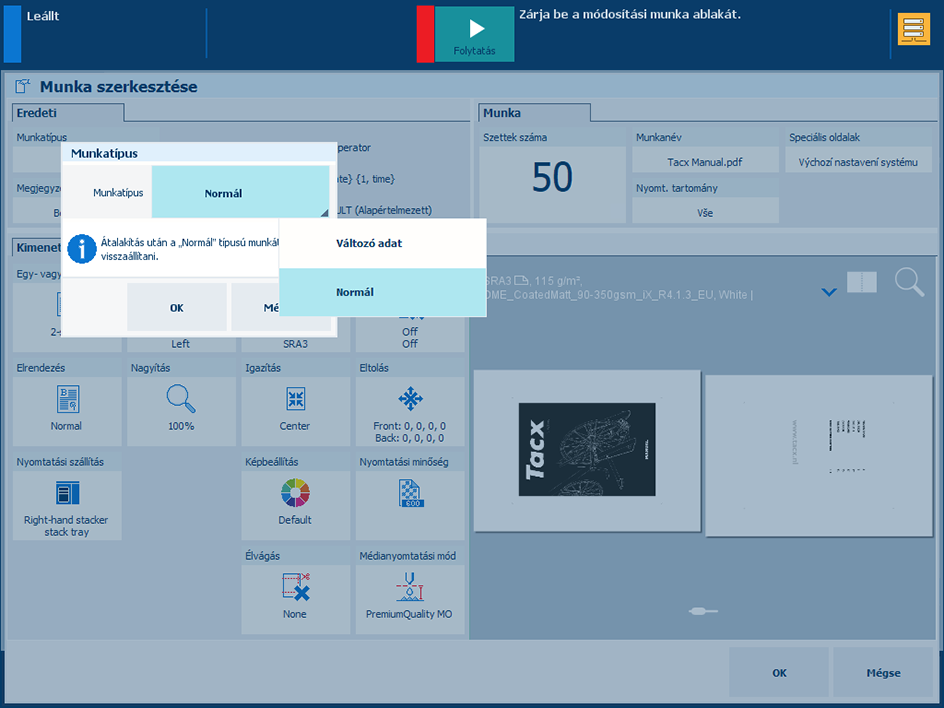 Munkatípus módosítása
Munkatípus módosításaAdja meg a munkaszerkezetet.
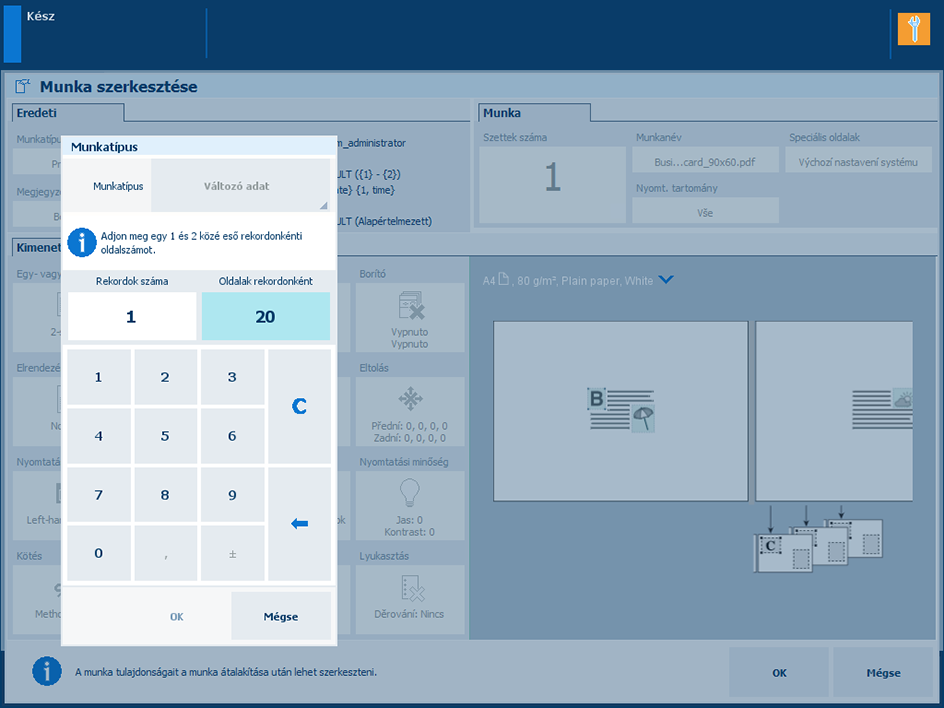 Munka szerkezetének megadása
Munka szerkezetének megadásaAz átalakítás elindításához nyomja meg az [OK], majd ismét az [OK] gombot.
Az  ikon jelzi, hogy új, változó adatokat tartalmazó munka érkezett.
ikon jelzi, hogy új, változó adatokat tartalmazó munka érkezett.